Videata Home
La videata Home è quella iniziale all'accensione dello schermo. Si compone di quattro videate parziali: Navigazione, Media, Telefono e una videata parziale extra.
Una app/funzione dell'automobile selezionata dalla videata app/funzioni si apre nella videata parziale di appartenenza, all'interno della videata Home. Ad esempio, Radio FM si apre nella videata parziale Media.
La videata parziale supplementare contiene l'ultima app/funzione dell'automobile utilizzata e non ricollegabile ad alcuna delle altre tre aree.
Le videate parziali contengono brevi informazioni sulla relativa app.
Nota
Nota
Ingrandimento di una videata parziale dalla modalità standard
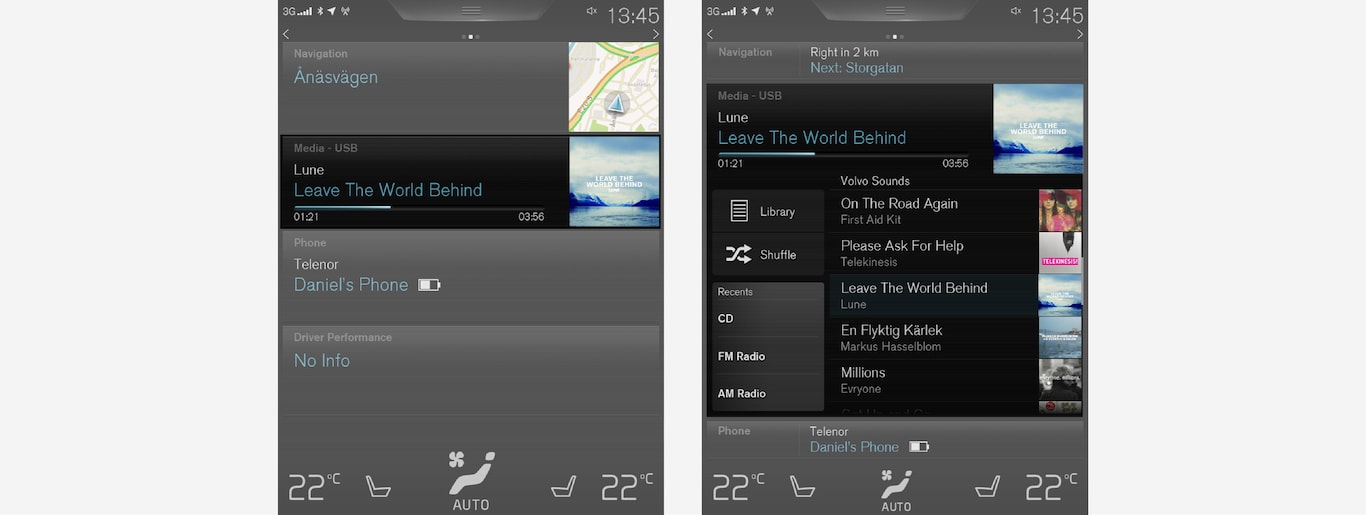
Premere in qualsiasi punto sulla videata parziale. Quando si ingrandisce una videata parziale, la quarta videata parziale della videata Home viene temporaneamente coperta. Le altre due restano ridotte e visualizzano solo parte delle informazioni.
Nella videata ingrandita si accede alle funzioni base della app corrispondente.
- Premere la parte superiore della videata parziale ingrandita.
- Premere un'altra videata parziale (che viene aperta in modalità ingrandita al posto dell'attuale).
- Premere brevemente il pulsante fisico Home sotto il display centrale.
Apertura/chiusura di una videata parziale in modalità schermo intero
La videata parziale supplementare e la videata parziale Navigazione possono essere aperte in modalità schermo intero, contenenti un maggior numero di informazioni e possibilità di impostazione.
Quando è aperta una videata parziale in modalità schermo intero, non viene visualizzata alcuna informazione delle altre videate parziali.

Per aprire la app a schermo intero dalla modalità ingrandita, premere il simbolo.

Premere il simbolo per tornare alla modalità ingrandita oppure premere il pulsante Home sotto lo schermo.
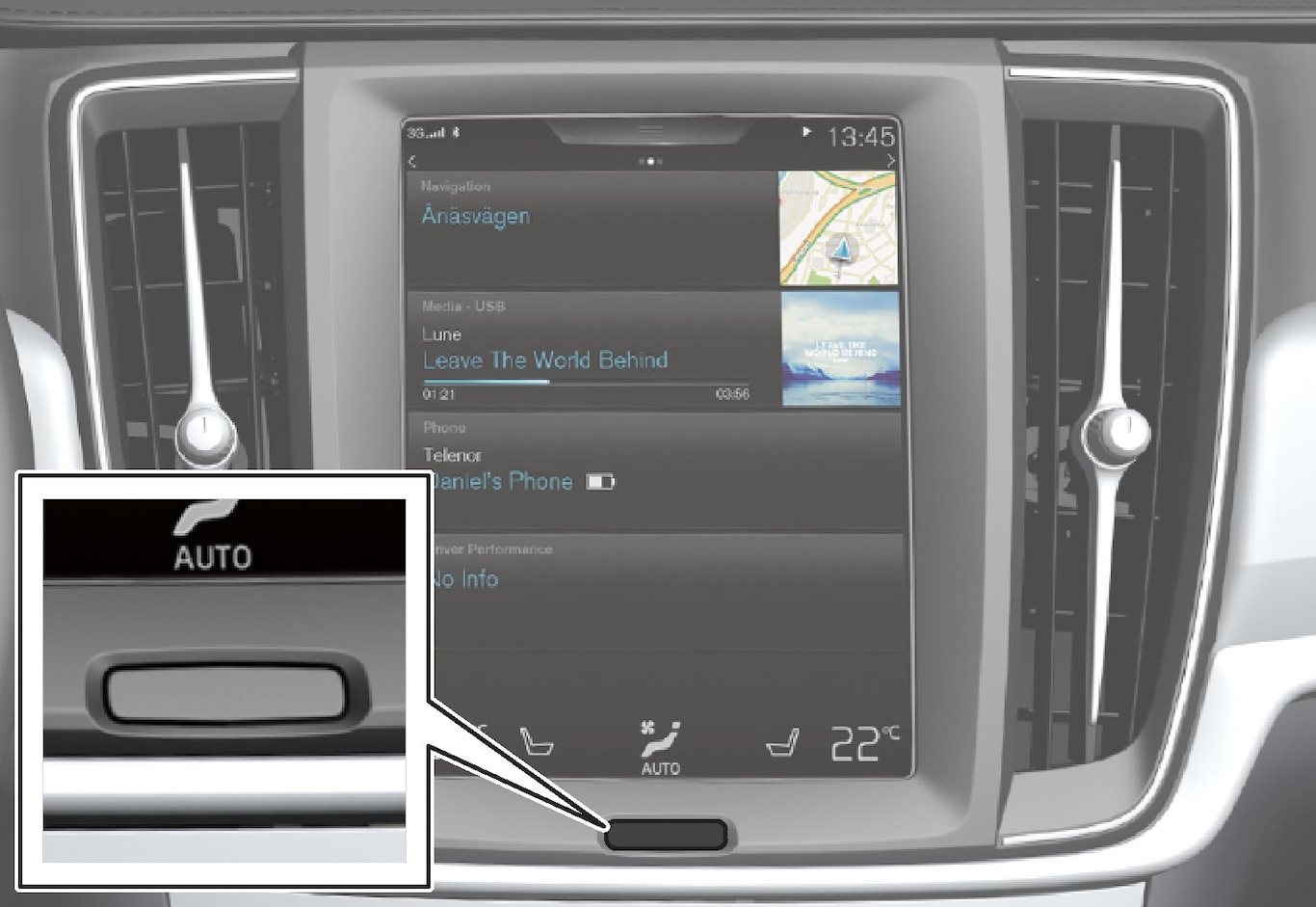
È possibile tornare alla videata Home in qualsiasi momento premendo il pulsante Home. Per tornare alla videata standard della videata Home dalla modalità schermo intero, premere due volte il pulsante Home.
Campo di stato
Nella parte superiore dello schermo sono visualizzate le attività in corso nell'automobile. Nella parte sinistra del campo di stato sono visualizzate informazioni di rete/connessione, mentre in quella destra informazioni sui media, l'ora e indicazioni sull'attività di sfondo.
Videata superiore
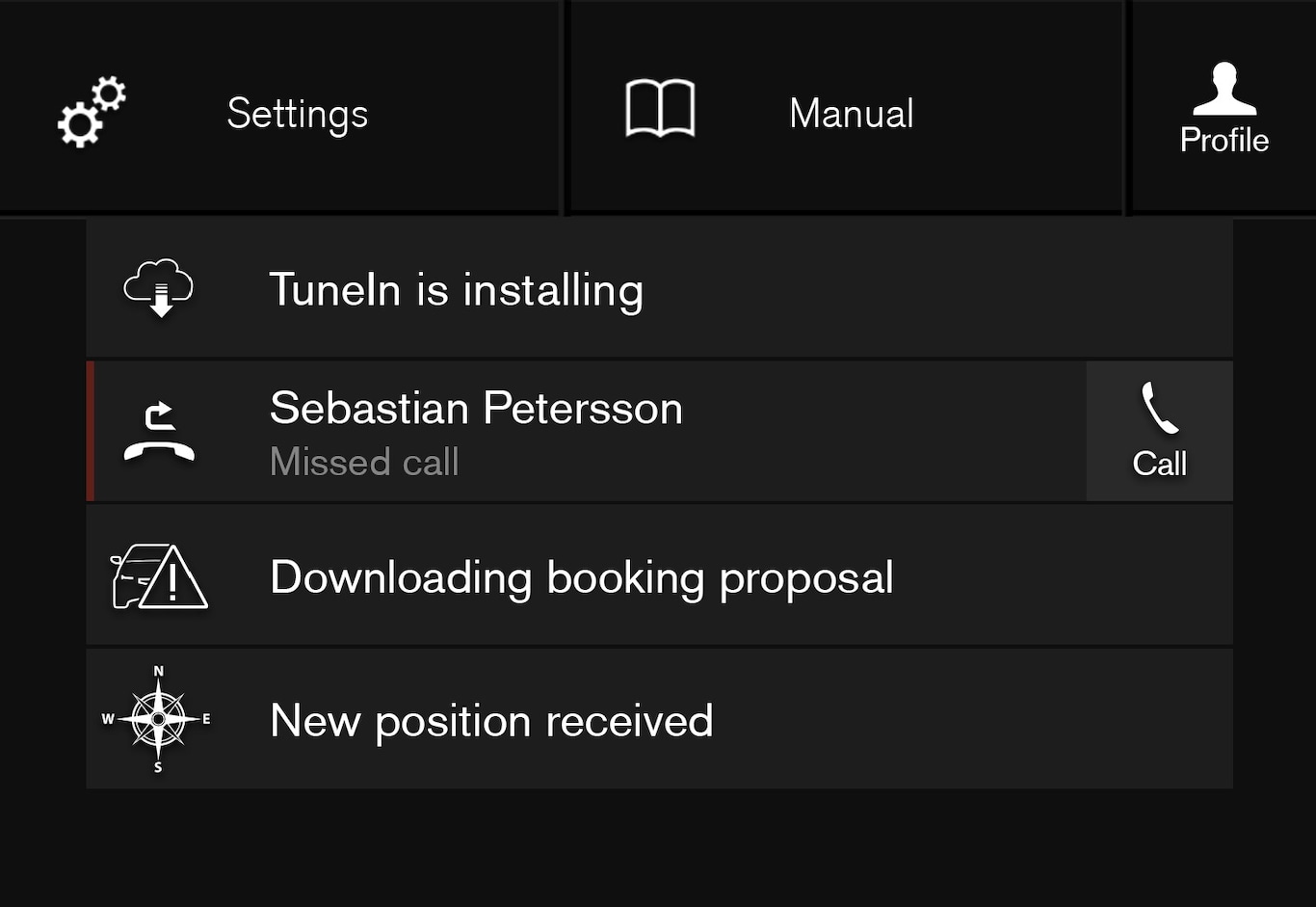
Al centro del campo di stato, nella parte superiore dello schermo, è presente una scheda. Accedere alla videata superiore premendo la scheda o trascinandola/scorrendola verso il basso sullo schermo.
- Impostazioni
- Manuale del propr.
- Profilo
- Messaggi memorizzati dell'automobile.
Per uscire dalla videata superiore, premere un punto esterno alla videata, il pulsante Home oppure un punto nella parte inferiore della videata superiore e trascinarlo verso l'alto. La videata coperta torna visibile e riutilizzabile.
Nota
Apertura della videata superiore da una app
Per trascinare la videata superiore verso il basso mentre è attiva una app, ad esempio la radio FM:
- Premere Impostazioni Radio FM - sono visualizzate le impostazioni relative alla radio FM.
- Premere Manuale Radio FM - si apre un articolo relativo alla radio FM.
Indicazione valida solo per alcune app dell'automobile. Per le app di terzi, scaricate in seguito, non è possibile accedere ad esempio ad articoli o impostazioni specifiche.
Videata climatizzatore
Nella parte inferiore dello schermo è sempre visibile la barra del climatizzatore. Qui si possono effettuare direttamente le impostazioni più frequenti del climatizzatore quali temperatura, riscaldamento elettrico dei sedili e livello della ventola.

Premere sul simbolo al centro dal rigo del climatizzatore per aprire la videata del climatizzatore ed accedere alle impostazioni del climatizzatore.

Premere sul simbolo per chiudere la videata del climatizzatore e ritornare alla precedente videata.
Videata app
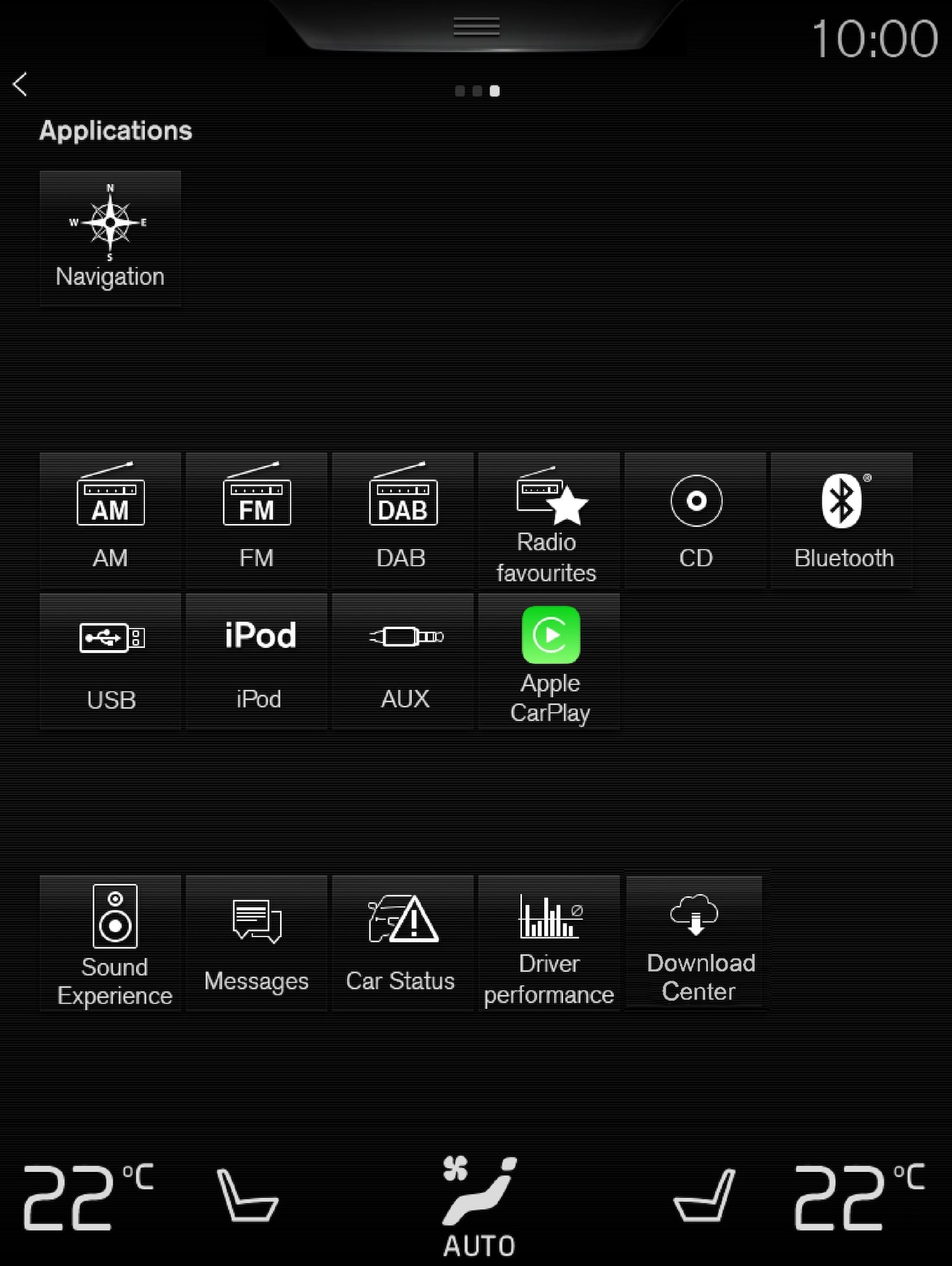
Scorrere un dito da destra a sinistra1 per accedere alla videata app dalla videata Home. Qui si trovano le app scaricate in seguito (app di terzi), ma anche app per funzioni integrate, ad esempio Radio FM. Per alcune app sono visualizzate brevi informazioni direttamente nella videata app, ad esempio il numero di messaggi non letti per Messaggi.
Premere una app per aprirla. La app si apre nella videata parziale di appartenenza, ad esempio Media.
In base al numero di app è possibile scorrere la videata app verso il basso. Scorrere un dito/trascinare dal basso verso l'alto.
Nota
Per tornare alla videata Home, scorrere un dito da sinistra a destra1 oppure premere il pulsante Home.
Videata funzioni
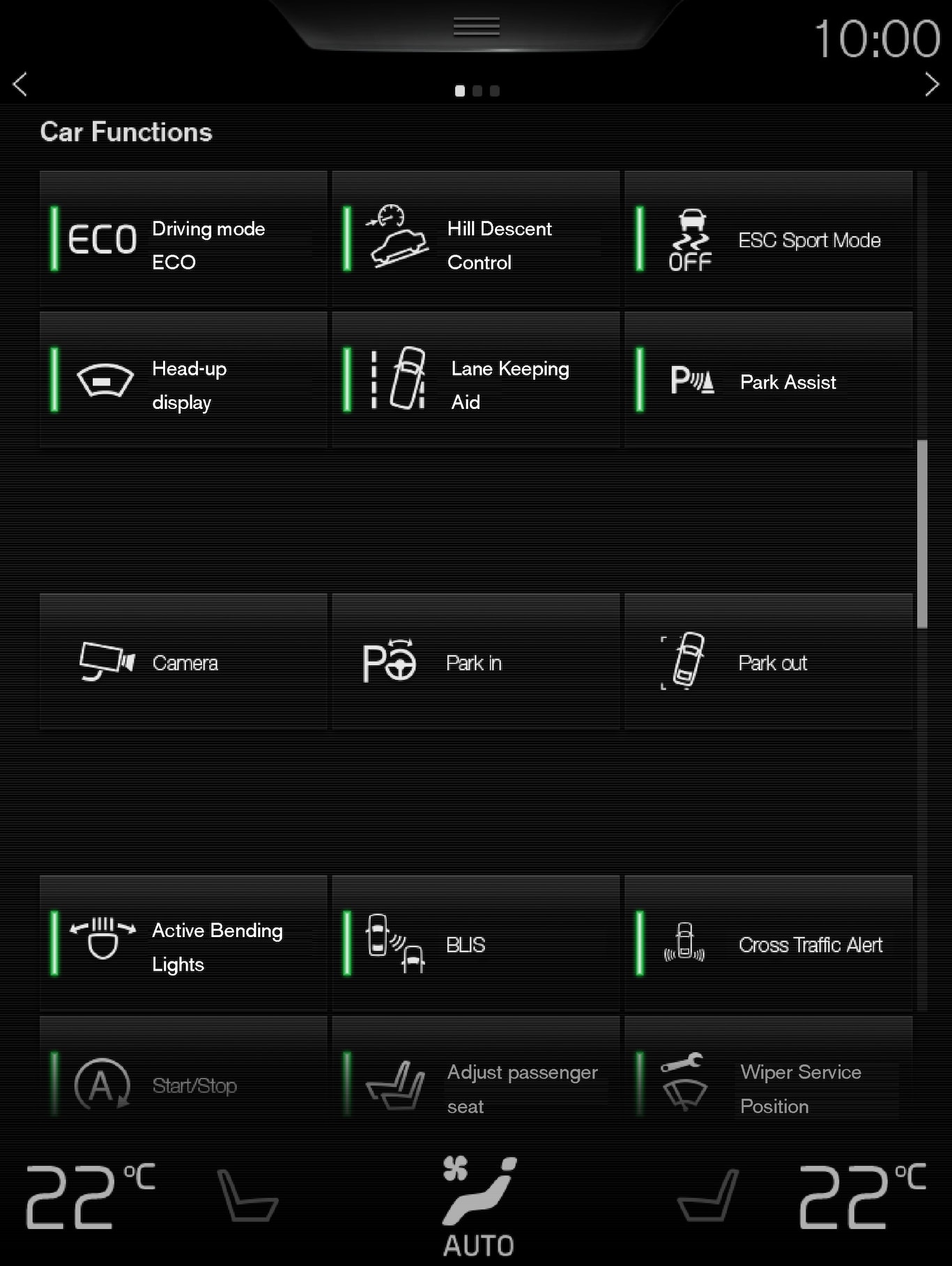
Scorrere un dito da sinistra a destra1 per accedere alla videata funzioni dalla videata Home. Qui si attivano/disattivano diverse funzioni dell'automobile, ad esempio Lane Departure Warning, Lane Keeping Aid* e Assistenza al parcheggio*.
In base al numero di funzioni, anche qui è possibile scorrere la videata verso il basso. Scorrere un dito/trascinare dal basso verso l'alto.
A differenza della videata app, in cui si può aprire una app premendola, per attivare/disattivare una funzione è necessario premere il pulsante corrispondente. Alcune funzioni, dette funzioni trigger, si aprono in una finestra separata, quando vengono premute.
Proprio come nella videata app, i pulsanti funzione possono essere spostati nell'ordine desiderato.